在Ubuntu/Debian上用Unison來同步檔案
Unison是一款免費的、跨平臺的檔案同步工具;有了它,我們就能夠將兩套檔案副本(例項)儲存在兩個不同的平臺上,或儲存在同一個系統的不同磁 盤上。不像簡單的映象方法或備份實用工具,Unison可以同時更新分散式目錄結構的兩個副本。它可以檢測並顯示有衝突的更新。而且不像分散式檔案系 統,Unison是一款使用者級程式;不需要改動核心,也沒必要在任何一個主機上都要擁有根使用者許可權。
Unison可在與網際網路連線的任何一對機器之間使用,通過直接套接層鏈路或基於加密SSH連線的隧道進行聯絡。它謹慎使用網路頻寬,在PPP連線等慢速鏈路上可以順暢地使用。可以使用一種類似rsync的壓縮協議,優化將小容量更新傳送到大檔案的操作。
在這篇實用文章中,我使用了兩臺執行Ubuntu的系統。本地系統執行Ubuntu桌面版,其IP地址是192.168.1.100/24;而遠端 系統則執行Ubuntu伺服器版,其IP地址是192.168.1.201/24。我還準備在這兩個系統之間同步目錄/home/sk/Unixmen。 請根據你的具體情況,更改相應值。
安裝Unison
在本地和遠端伺服器系統上安裝:
使用下列兩個命令,更新和升級這兩個系統:
sudo apt-get update
sudo apt-get upgrade
在兩個系統上安裝Unison。
sudo apt-get install unison unison-gtk
配置
現在在你的本地系統上,從Menu(選單)或Dash啟動Unison GUI工具。它的介面看起來應該如下。
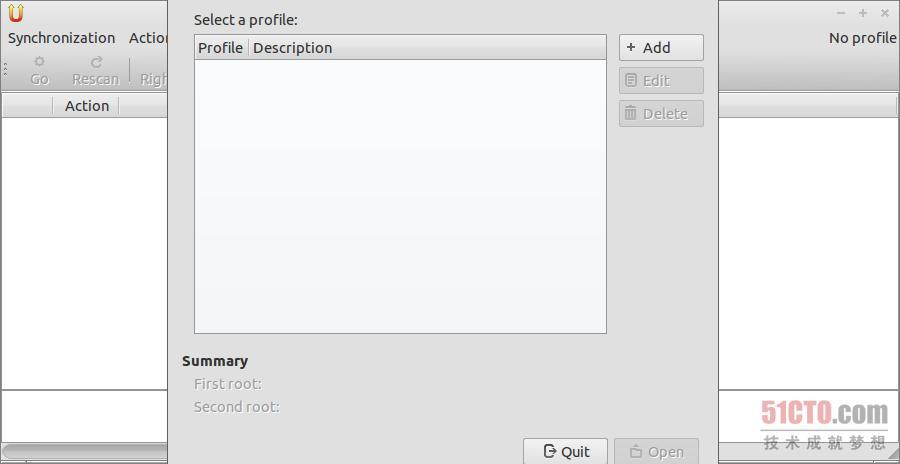
首先,我們得為同步過程建立一個新的配置檔案。點選Add(新增),即可建立一個新的配置檔案。點選Forward(下一步)。
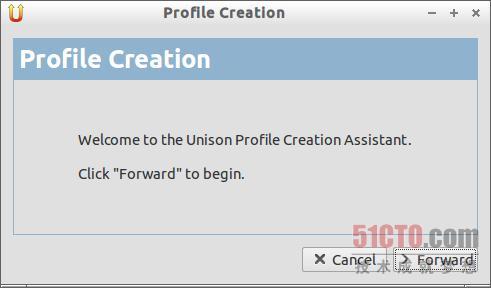
輸入新配置檔案的名稱,點選Forward(下一步)。
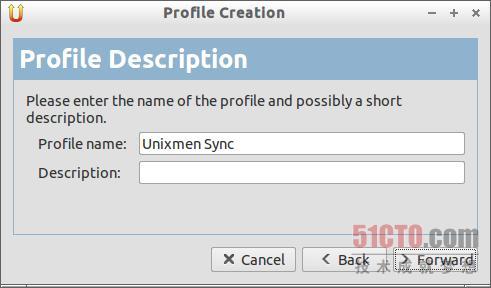
這裡會要求你選擇同步方法。我想使用SSH,在本地桌面與遠端伺服器之間同步檔案。於是我在這裡從Synchronization Kind(同步類別)下拉框中選擇Using SSH(使用SSH)。然後輸入遠端主機伺服器的IP地址和使用者名稱稱,如下所示,點選Forward(下一步)。
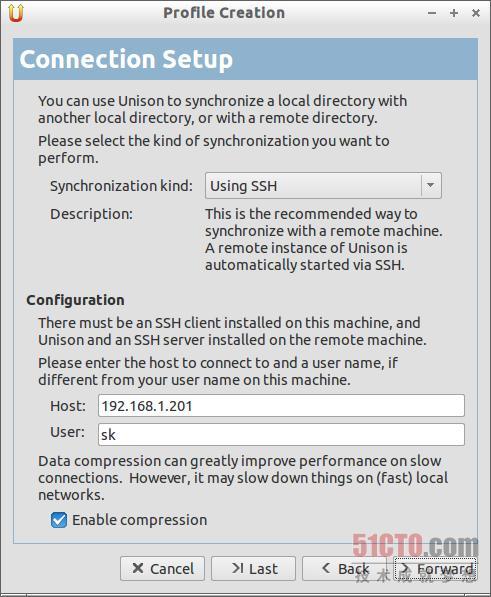
現在,我們得指定需要複製的本地資料夾和遠端資料夾。在Local Directory(本地目錄)框裡面輸入本地資料夾的路徑(如本文中的/home/sk/Unixmen),在Remote Directory(遠端目錄)框裡面輸入遠端資料夾的路徑。點選Forward(下一步)。

如果你同步FAT分割槽裡面的任何資料夾,請勾選FAT Partition(FAT)分割槽,然後點選Forward(下一步)。
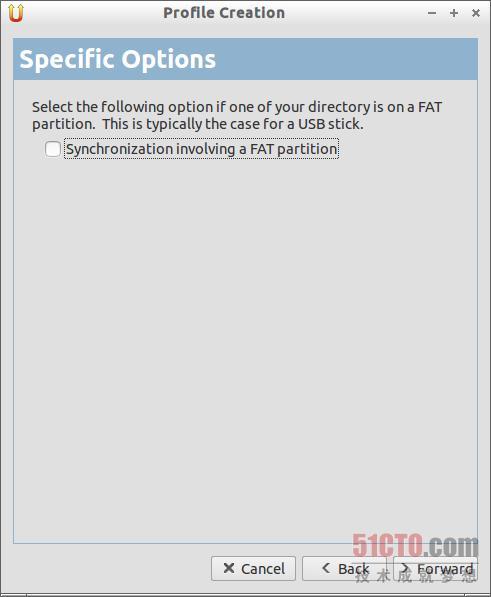
最後點選Apply(應用)。
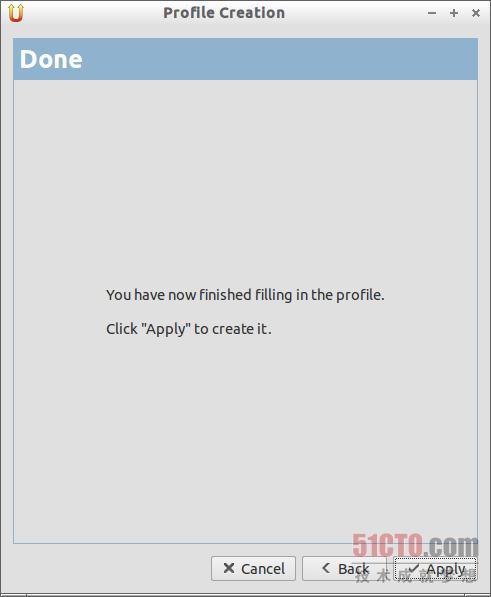
我們已成功地建立了配置檔案。點選Open(開啟)即可開始。

它會要求你輸入遠端系統使用者密碼。輸入密碼,點選OK(確定)。
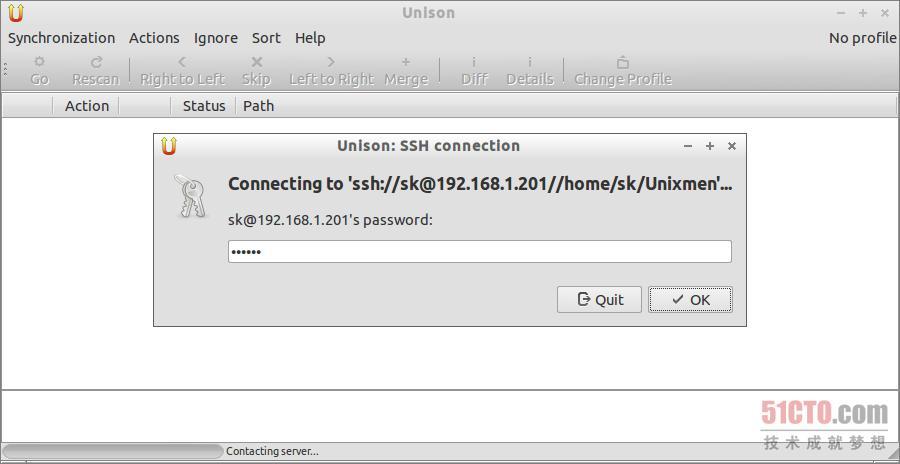
如果你頭一次使用該應用程式,你會得到如下所示的一段警告資訊。點選Ok(確定),繼續操作。
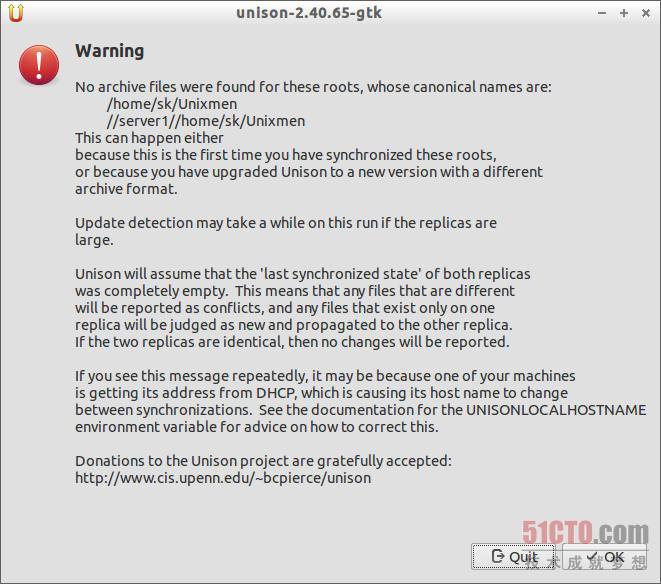
現在,你會看到類似這樣的螢幕。
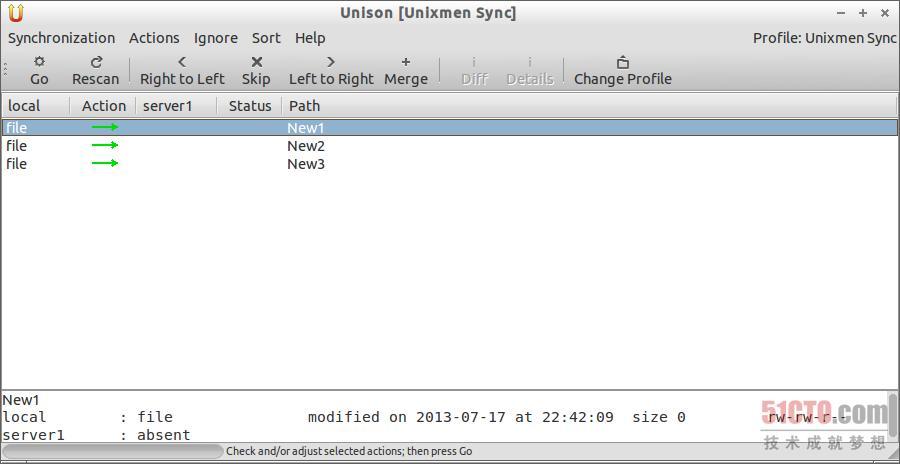
把你想要複製的資料夾或檔案放入到同步資料夾(/home/sk/unixmen),點選Go(開始同步)。一切都會在幕後進行。
現在檢視遠端系統裡面的檔案。它們應該肯定就在那裡。如果你新增了一個新的檔案或資料夾,點選Rescan(重新掃描);之後,點選Go(開始同步),即可開始同步了。
sk@server1:~$ ls /home/sk/Unixmen/
New1 New2 New3
就這樣,開始享用吧。你剛才看到的上面這些只是Unison的一個基本概念。你可以用Unison處理許多工。我建議你仔細閱讀官方文件,以獲取更多資訊。
原文:http://www.unixmen.com/synchronize-files-with-unison-on-ubuntu/
譯文:http://os.51cto.com/art/201307/404642.htm
相關文章
- 使用Unison 同步檔案
- 如何在Ubuntu上使用FreeFileSync同步檔案Ubuntu
- 在 Debian 和 Ubuntu 上安裝 Cutefish 可愛魚Ubuntu
- 如何在Debian和Ubuntu下重新打包Deb檔案Ubuntu
- 在 Ubuntu 19.10 上入門 ZFS 檔案系統Ubuntu
- 在 Ubuntu 和 Debian 上啟用雙因子身份驗證的三種備選方案Ubuntu
- 在Ubuntu上除錯ARMv7的core檔案Ubuntu除錯
- 在Debian上安裝freeswitch
- Debian 12採用 Ubuntu三重緩衝Ubuntu
- 如何在 Ubuntu 上使用 ZFS 檔案系統Ubuntu
- 檔案同步是什麼?解析6個最佳的檔案同步應用軟體
- 用 Git 來共享檔案Git
- Ubuntu上ftp的vsftpd.conf檔案的配置UbuntuFTP
- 如何列出 Ubuntu 和 Debian 上已安裝的軟體包Ubuntu
- 記錄一下在Ubuntu下用Git命令列建立遠端倉庫並上傳檔案操作UbuntuGit命令列
- 【Ubuntu】在Ubuntu上安裝微信Ubuntu
- 使用 Syncthing 在多個裝置間同步檔案
- 在Ubuntu檔案管理器中檢視隱藏檔案和資料夾Ubuntu
- Debian上啟用Apache2服務Apache
- 如何在 Ubuntu 上設定時間同步Ubuntu
- 在virtualbox上安裝ubuntuUbuntu
- 在Ubuntu上安裝MariaDBUbuntu
- Ubuntu 壓縮檔案命令Ubuntu
- Ubuntu 安裝 .bundle 檔案Ubuntu
- ubuntu下檔案複製Ubuntu
- Linux-檔案寫入和檔案同步Linux
- 小程式使用 Promise.all 完成檔案非同步上傳Promise非同步
- SyncTime for Mac(檔案同步工具) v3.3.2啟用版Mac
- 在檔案上使用 SQL 查詢的示例SQL
- 在Ubuntu上用Qemu模擬ARM版本的Fedora39Ubuntu
- 使用ln同步檔案內容,支援忽略檔案
- Mac檔案同步軟體Mac
- 用golang封裝ssh用於在遠端主機上執行命令,上傳或下載檔案Golang封裝
- 用AppUploader輕鬆上傳IPA檔案APP
- 在 Ubuntu 上安裝 Budgie 桌面Ubuntu
- 在Ubuntu 18.04上安裝TensorflowUbuntu
- 免費檔案同步軟體有哪些?檔案同步軟體哪個好
- 如何下載 Ubuntu 映象檔案?Ubuntu
- 修改hosts檔案(windows和Ubuntu)WindowsUbuntu